스마트폰에는 다양한 개인정보와 인증 방법이 있기 때문에, 보안이나 도난에 특히 신경을 써야 하는데요. 알 수 없는 곳에서 보내주는 실행 파일을 다운로드 받아 설치 후 스마트폰이 먹통이 된 후 금융사기를 당했다는 뉴스도 얼마전에 나온 만큼 알수 없는 출처의 앱을 설치하는 것은 특히 유의해야 합니다. 그럼에도 APK를 직접 다운로드 받아 설치해야 할 때도 있습니다. 통신3사 통합 스토어인 원스토어나 또는 현재 지원이 끊기 예전 버전의 앱을 설치해야 할때도 있는데요.
보안의 위협때문에 갤럭시에서는 APK 설치시 2번의 보안 설정이 되어 있기 때문에, 더 복잡해졌습니다. 이번 글에서는 갤럭시에서 APK 설치 방법 (출처를 알 수 없는 앱 설치방법)에 대해서 정리해 보도록 하겠습니다.
갤럭시 APK 설치 방법
보안 위험 자동 차단 끄기
- 갤럭시 설정 앱에서 보안 및 개인정보보호를 선택합니다.
- 화면 아래에 보안 위험 자동 차단을 선택합니다.
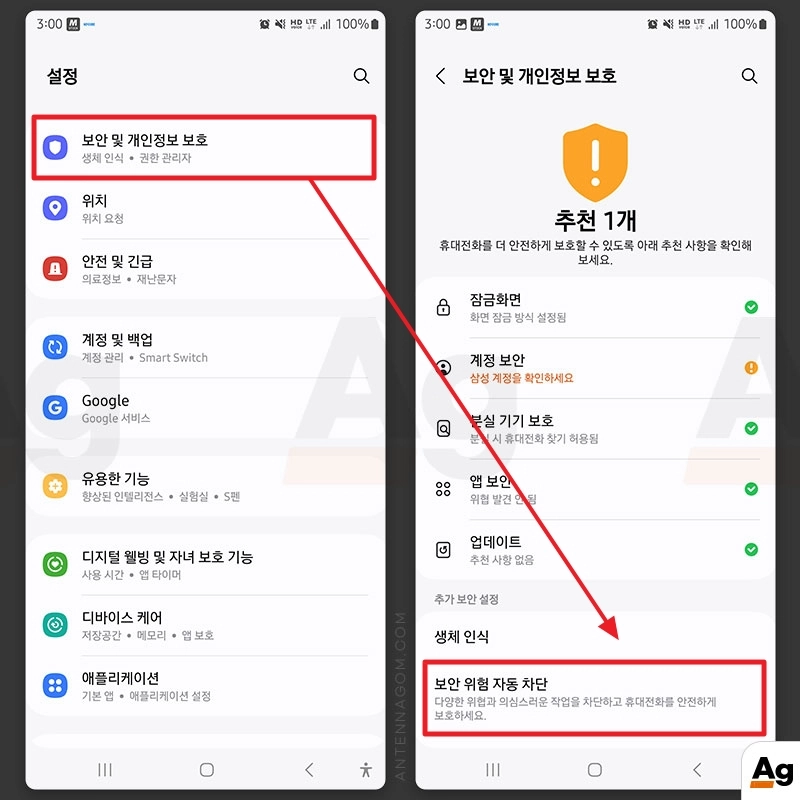
- 보안위험차단이 기본으로 켜져 있습니다. APK설치를 하려면 해당 옵션은 꺼줘야 합니다.
- 아래 팝업창에서 다시 한번 끄기를 선택하면 사용안함으로 표시됩니다.
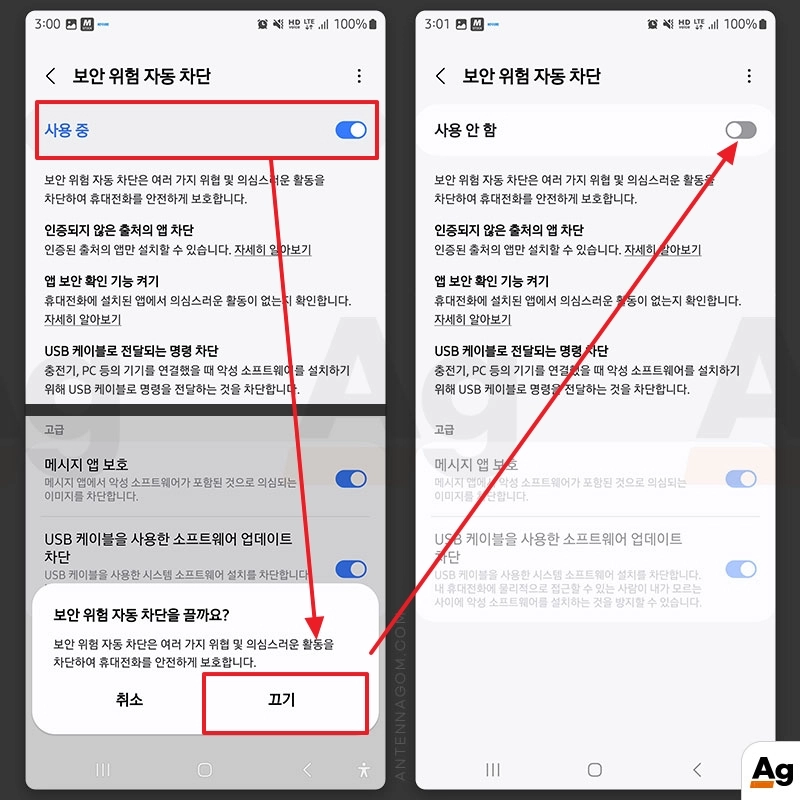
APK 다운로드
- 이제 APK 설치를 해보겠습니다.
- APK를 다운로드하면 유해한 파일일 수도 있음 이라는 경고 문구가 뜹니다. 무시하고 다운로드를 선택합니다.
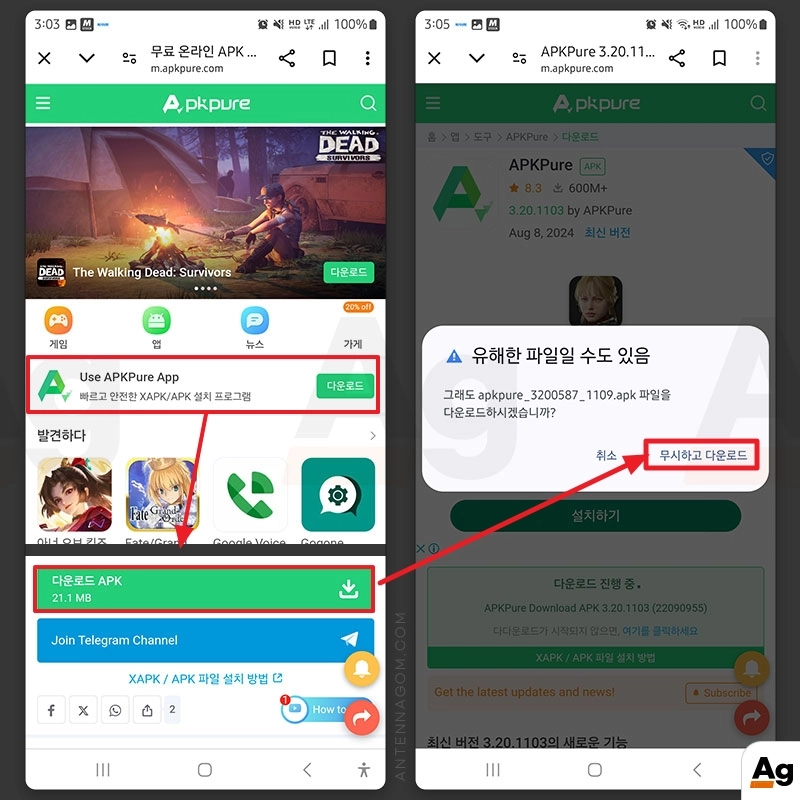
출처를 알 수 없는 앱 설치
- 다운로드 알림 완료 시 팝업되는 알람창에서 실행하거나, 파일 앱을 통해 다운로드 받은 APK파일을 실행합니다.
- 권한 허용 창이 뜹니다. 파일앱에서 실행했다면 내파일, 다운로드 완료창에서 실행했다면 크롬이나 삼성인터넷 권한허용창이 뜹니다.
- 권한 허용을 선택하면, 다시 이 앱을 설치하시겠습니까? 라는 팝업창이 뜹니다.
- 설치를 누르면 다시 출처를 알 수 없는 앱 설치 팝업창에서 무시하고 설치를 누르면 설치가 가능합니다.
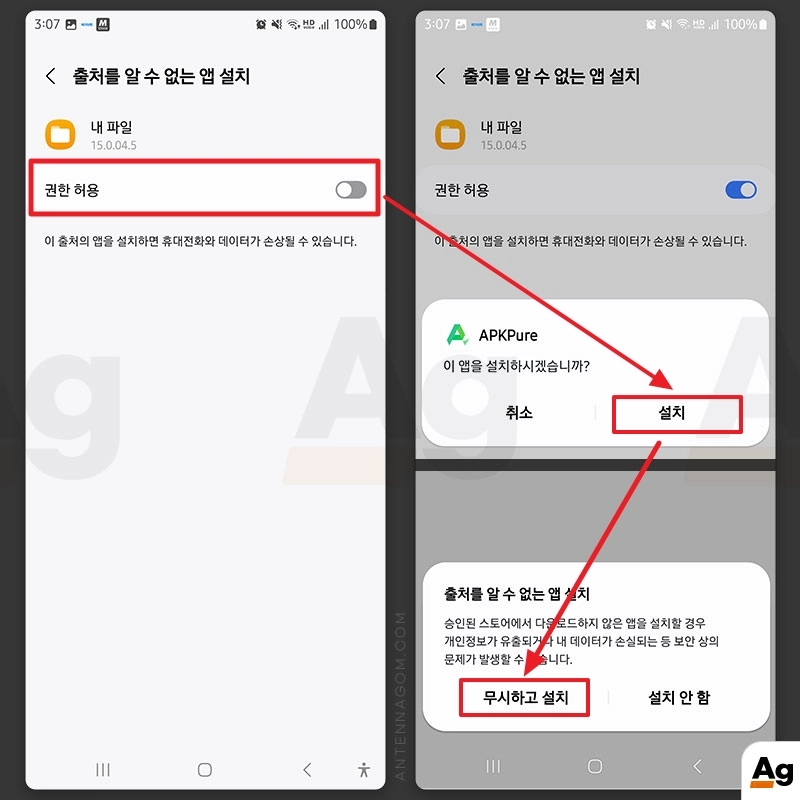
APK파일을 설치하려면 위와 같은 복잡한 방법으로 보안을 해제해야 합니다. 이렇게 복잡하게 만들어 놓은 것은 악성 피싱앱들 때문에 설치가 일부러 어렵게 해 놓는 건데요.
가능하면 APK파일을 직접 설치하지 말고 구글 플레이스토어나 삼성 앱스토어를 통해 설치하는 것을 추천드립니다. 만약, 부득이하게 사용해야 하는 프로그램이 APK밖에 설치방법이 없거나 ONE스토어 앱과 같은 제3자 앱스토어를 사용하기 위해 설치해야 한다면, 위와 같은 방법으로 설치 후 다시 보안상태를 설정해 놓는 것이 좋습니다.
출처를 알 수 없는 앱 설치 해제
다시 보안 상태로 되돌리는 방법은 설정 앱 > 보안 및 개인정보보호 > 보안 위험 자동 차단을 선택하여 사용함으로 켜주면 쉽게 설정이 가능합니다.
만약, 개별 설정만 해제하고 싶다면 설정 앱 > 보안 및 개인정보보호 > 기타 보안설정 > 출처를 알 수 없는 앱 설치 를 눌러 해제합니다.
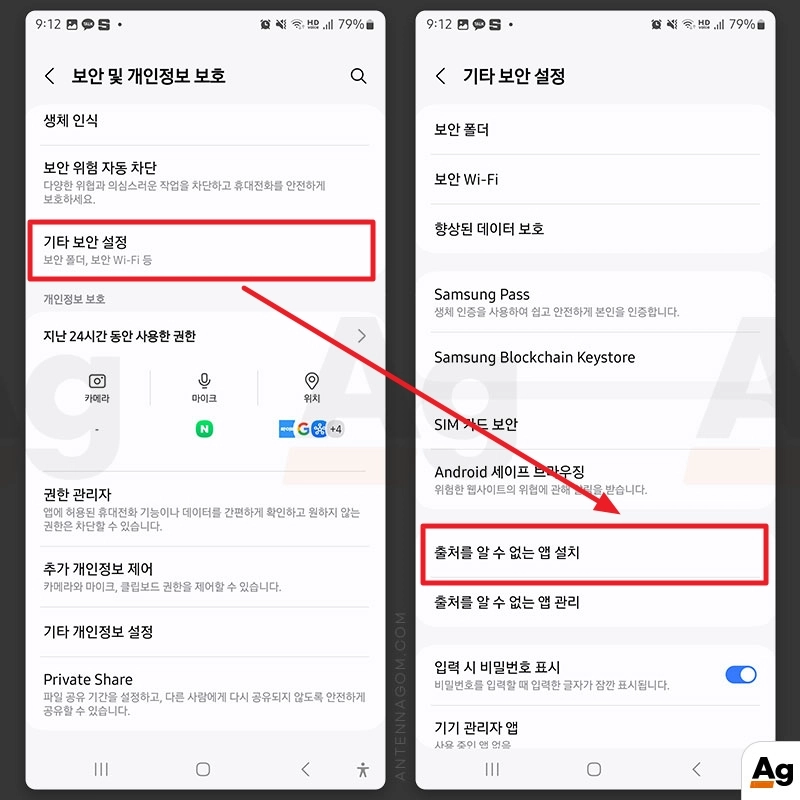
최근에도 피싱범죄 등으로 인해 APK 직접설치는 추천드리지 않습니다. 다만, 일부 APK 를 직접설치하지 않으면 안되는 경우도 있는데요. 이런 경우에는 믿을만한 곳에서 다운로드 받은 APK파일만 설치하고, 설치 후에는 반드시 보안 설정을 다시 설정하시는 것을 추천드립니다.
지금까지 안테나곰이었습니다.




